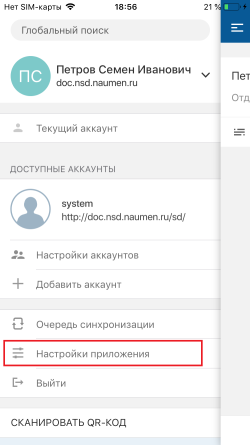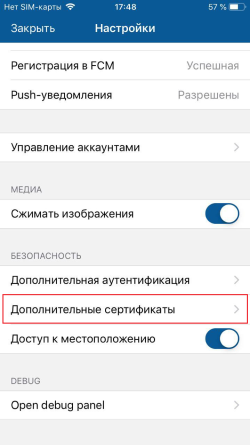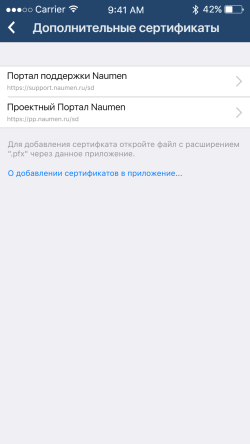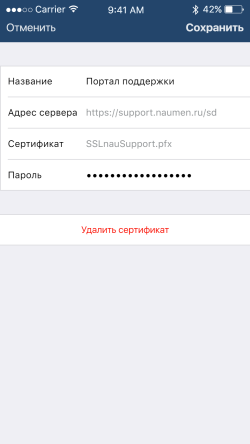Список дополнительных сертификатов
Чтобы просмотреть список установленных дополнительных сертификатов:
-
Разверните меню приложения и нажмите "Настройки приложения".
-
На экране "Настройки" перейдите по ссылке "Дополнительные сертификаты" в блоке "Безопасность".
-
На экране "Дополнительные сертификаты" отображается:
-
Иконка возврата к предыдущему экрану.
При длинном нажатии (лонгтап) на иконку возврата открывается история посещений. Она отображается поверх экрана и содержит ссылки на ранее посещенные экраны: верхняя — на предыдущий экран, нижняя — на первый посещенный экран. Также в истории посещений отображаются переходы по пуш-сообщению или по ссылке на экран карточки.
Чтобы скрыть историю посещений, нажмите вне ее области. История посещений сбрасывается, если открывается меню приложения. История посещений сохраняется в кэше приложения, обеспечивая доступ по ссылкам в офлайн-режиме. - Список установленных дополнительных сертификатов. Каждый сертификат отображается как отдельный элемент списка. Для каждого сертификата отображается название и адрес сервера.
- Пояснение к добавлению сертификата.
- Ссылка на инструкцию "О добавлении сертификата в приложение...".
-
Карточка сертификата
Чтобы просмотреть карточку сертификата, нажмите на название сертификата в списке.
Экран карточки сертификата содержит элементы:
- Кнопка Отменить для возврата к списку сертификатов, название сертификата и кнопка Сохранить для подтверждения изменений на карточке сертификата.
-
Блок с параметры сертификата и их значения. Каждый параметр отображается с новой строки. Значение редактируемых полей отображается черным цветом, нередактируемых — серым.
Параметры сертификата:
- "Название" — название сертификата в списке установленных сертификатов. По умолчанию заполнено названием файла с сертификатом без расширения.
- "Адрес сервера" — адрес сервера, для которого предназначен сертификат.
- "Сертификат" — название файла с сертификатом, с указанием расширения.
- "Пароль" — пароль доступа к сертификату.
- Кнопка Удалить сертификат.
Удаление сертификата
Чтобы удалить сертификат TLS:
- Разверните меню приложения и нажмите "Настройки приложения".
-
На экране "Настройки" перейдите по ссылке "Дополнительные сертификаты" в блоке "Безопасность".
-
Нажмите на название сертификата в списке.
На карточке сертификата нажмите иконку "Удалить сертификат" и подтвердите действие.
После удаления:
- активного сертификата (сертификат используется в данный момент) — на экране открывается экран входа в приложение;
- неактивного сертификата — открывается экран "Дополнительные сертификаты", пользователь может продолжать работу в приложении.